Vim (Vi IMproved)是一款在程序员之间非常受欢迎的文本编辑器。它在执行不同的快捷命令操作上有它自己的特长。
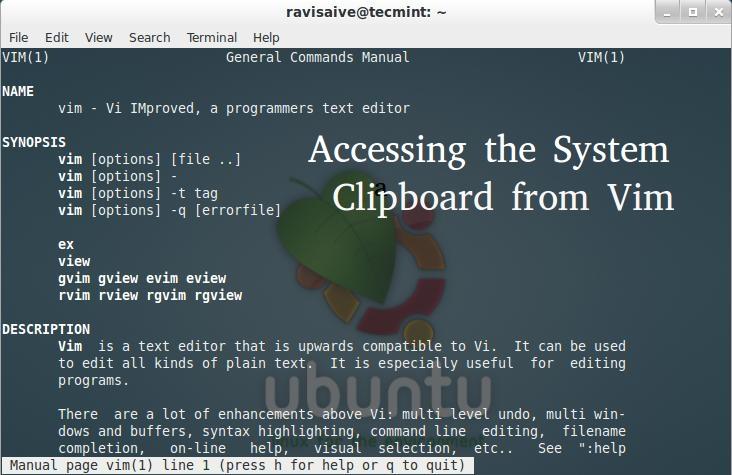
比如,要拷贝高亮的文本,我们使用‘y’命令,并用‘x’来剪切。但是,vim(不是gVim)剪切板的内容默认情况下是不能被其他的vim实例访问的。
Vim版本信息中使用‘+’表示启用了系统剪切板。你可以运行‘vim –version’,如果你看不到像“+xterm_clipboard”而是显示“xterm_clipboard“,那么会使用内部剪切板,其将不能被其它的vim实例访问。
安装gvim和parcellite
为了访问vim剪切板的内容,你需要安装gvim包。gVim是vim编辑器的GUI模式,它的剪切板选项默认启用。
- # yum install -y gvim
然后,使用RPMForge 仓库安装parcellite 包。Parcellite是一款轻量级,小巧而免费的Linux剪切板管理工具。
- # yum install -y parcellite
一旦安装后,运行下面的命令。这里的参数‘&’是使parcellite以后台进程运行。
- # parcellite &
检查选项已经在gvim中启用。
- # gvim --version
确保“+xterm_clipboard”选项显示在下面的输出中。
- VIM - Vi IMproved 7.2 (2008 Aug 9, compiled Apr 5 2012 10:12:08)
- Included patches: 1-411
- Modified by <bugzilla@redhat.com>
- Compiled by <bugzilla@redhat.com>
- Huge version with GTK2 GUI. Features included (+) or not (-):
- +arabic +autocmd +balloon_eval +browse ++builtin_terms +byte_offset +cindent
- +clientserver +clipboard +cmdline_compl +cmdline_hist +cmdline_info +comments
- +cryptv +cscope +cursorshape +dialog_con_gui +diff +digraphs +dnd -ebcdic
- +emacs_tags +eval +ex_extra +extra_search +farsi +file_in_path +find_in_path
- +float +folding -footer +fork() +gettext -hangul_input +iconv +insert_expand
- +jumplist +keymap +langmap +libcall +linebreak +lispindent +listcmds +localmap
- +menu +mksession +modify_fname +mouse +mouseshape +mouse_dec +mouse_gpm
- -mouse_jsbterm +mouse_netterm -mouse_sysmouse +mouse_xterm +multi_byte
- +multi_lang -mzscheme +netbeans_intg -osfiletype +path_extra +perl +postscript
- +printer +profile +python +quickfix +reltime +rightleft -ruby +scrollbind
- +signs +smartindent -sniff +startuptime +statusline -sun_workshop +syntax
- +tag_binary +tag_old_static -tag_any_white -tcl +terminfo +termresponse
- +textobjects +title +toolbar +user_commands +vertsplit +virtualedit +visual
- +visualextra +viminfo +vreplace +wildignore +wildmenu +windows +writebackup
- +X11 -xfontset +xim +xsmp_interact +xterm_clipboard -xterm_save
打开用户的.bashrc文件。
- # vim ~/.bashrc
加入别名并保存文件(按下‘i’来插入行并按下ESC,接着运行:wq来保存并退出)。
- # .bashrc
- # User specific aliases and functions
- alias rm='rm -i'
- alias cp='cp -i'
- alias mv='mv -i'
- alias vim='gvim -v'
- # Source global definitions
- if [ -f /etc/bashrc ]; then
- . /etc/bashrc
- fi
这个alias是内置的用于将一些命令绕到其他命令上。这样每次当vim命令运行时,相应的别名会启动默认带剪切板的gVim。
现在,用类似的方式编辑你的‘.vimrc’文件(以防你没有 .vimrc文件,生成这样一个文件然后再回来)。
- # vim ~/.vimrc
追加下面这行并保存文件。
- autocmd VimLeave * call system("echo -n $'" . escape(getreg(), "'") . "' | xsel -ib")
现在在vim中打开任何文件并高亮部分文本(使用'v'命令)并按下'y'。尝试在vim外面的任何地方粘帖(关不关vim都行),你就发现vim里面复制的内容被粘帖出来了。
附:生成 .vimrc 文件
运行下面的命令来生成.vimrc文件(如果你已做了就跳过这部分)。
- # cd [返回到你的主目录]
- # vim .vimrc
在vim中在按下ESC键后运行下面的命令(在vim中,每个命令是在按下ESC键后也就是带你进入命令模式后运行的)。
- :r $VIMRUNTIME/vimrc_example.vim
- :w
via: http://www.tecmint.com/accessing-clipboard-contents-across-multiple-instances-of-vim-from-terminal/






















 189
189

 被折叠的 条评论
为什么被折叠?
被折叠的 条评论
为什么被折叠?








